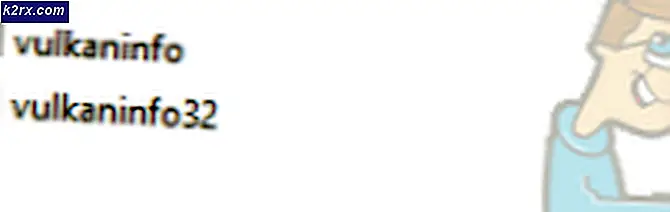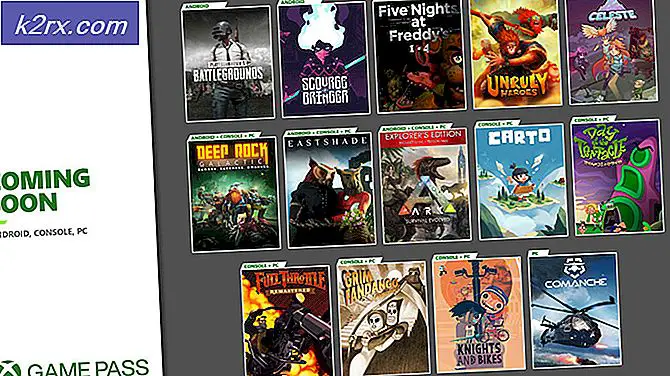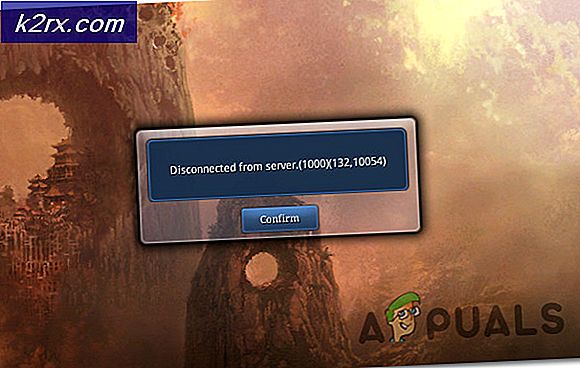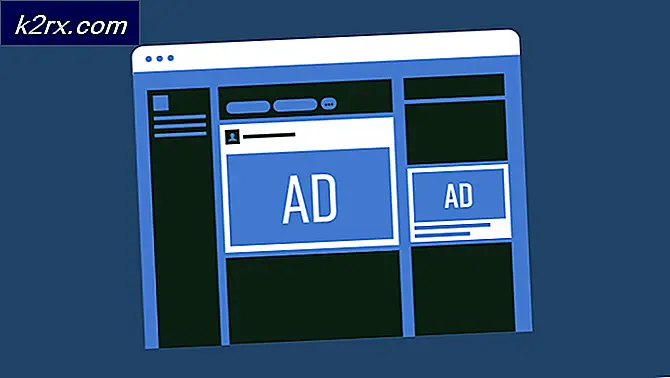วิธีเพิ่มอายุการใช้งานแบตเตอรี่ Galaxy S6 / Edge ของคุณ
Samsung Galaxy S6 / Edge เป็นโทรศัพท์ที่มีขนาดบางและน้ำหนักเบาพร้อมแบตเตอรี่ขนาด 2550-2600 mAh ผู้ใช้จำนวนมากของเรามีค่าเฉลี่ย 5.5 ชั่วโมงที่หน้าจอเป็นอย่างดี ในคู่มือนี้ฉันจะแสดงรายการขั้นตอนปรับแต่งเคล็ดลับและกลเม็ดเพื่อเพิ่มอายุการใช้งานแบตเตอรี่ S6 ของคุณเพื่อให้เป็นประสบการณ์สุดยอด
มีแอปหลายแอปที่ทำงานอยู่ในพื้นหลังที่ใช้ทรัพยากรและพลังของโทรศัพท์ซึ่งคุณไม่จำเป็นต้องเช่นเดียวกับที่นี่เสมอบางสิ่งบางอย่างในทีวี แต่คุณไม่ได้ดูทีวีอยู่ตลอดเวลาดังนั้นคุณจึงประหยัดทรัพยากรโดยการปิดเครื่อง
เริ่มต้นด้วยคำแนะนำ
รีเซ็ตหรือล้างแคชและ DATA
ปิดอุปกรณ์ของคุณ
กดปุ่มเปิด / ปิดค้างไว้จนกว่าคุณจะเห็นข้อมูลโหมดการกู้คืนหน้าจอปล่อยปุ่มและทำตามคำแนะนำเพื่อล้างแคชและข้อมูลหรือปิดอุปกรณ์กดปุ่มเพาเวอร์เพิ่มระดับเสียงและปุ่มโฮมในเวลาเดียวกัน จนกว่าคุณจะเห็นบนหน้าจอข้อมูลโหมดการกู้คืนแล้วปล่อยปุ่มและปฏิบัติตามคำแนะนำเพื่อ ล้างแคช และ ข้อมูล หรือทำแบบเต็ม
หากคุณไม่ต้องการตั้งค่าใหม่ให้ล้างแคชและข้อมูลผ่านโหมดการกู้คืน
ปิดแอปที่คุณไม่ต้องการ
ปิดการโทร VoLTE และ Wi-Fi ถ้ามีเครือข่ายสมาร์ทและการสแกน (ตัวเลือกสองตัวสุดท้ายในการตั้งค่า Wi-Fi)
ถ้าคุณไม่ทราบว่า VoLTE คืออะไรจากนั้นก็คือ Voice over LTE และหากคุณไม่เคยรู้ว่าเป็นอย่างไรแล้วก็ควรปิดการใช้งานต่อไปโดยไม่ต้องอ่านรายละเอียดเพิ่มเติม คุณสามารถเปิดแอปพลิเคชันเหล่านี้ได้ทุกเมื่อเมื่อจำเป็น
เมื่อปิดใช้งานแล้วให้ปิดใช้งาน bloatware ทั้งหมดจาก Samsung, Google, Microsoft และผู้ให้บริการของคุณ
PRO TIP: หากปัญหาเกิดขึ้นกับคอมพิวเตอร์หรือแล็ปท็อป / โน้ตบุ๊คคุณควรลองใช้ซอฟต์แวร์ Reimage Plus ซึ่งสามารถสแกนที่เก็บข้อมูลและแทนที่ไฟล์ที่เสียหายได้ วิธีนี้ใช้ได้ผลในกรณีส่วนใหญ่เนื่องจากปัญหาเกิดจากความเสียหายของระบบ คุณสามารถดาวน์โหลด Reimage Plus โดยคลิกที่นี่ปล่อยให้คนที่เปิดใช้งานคุณต้องการจริงๆ ถัดไปคือ Toggles พวกเขาอยู่ที่นั่น แต่พวกเขาไม่จำเป็นต้องอยู่ตลอดเวลา เฉพาะคนที่จำเป็นเหมืองของฉันคือ:
Wi-Fi, Sound, Sync และ Rotation เท่านั้น ปรับความสว่างของคุณให้อยู่ในระดับที่คุณต้องการจริงๆ เป็นคุณลักษณะที่เข้มข้นมากที่สุดแห่งหนึ่งที่สามารถกินแบตเตอรี่ได้อย่างรวดเร็ว ต่อไปคือการปรับการตั้งค่าการซิงค์ของคุณโดยค่าเริ่มต้น Google จะซิงค์ทุกอย่างให้ไปที่การตั้งค่าการซิงค์และตั้งค่าเฉพาะแอปพลิเคชันเหล่านี้ให้ซิงค์ซึ่งควรเช่นปฏิทิน ฯลฯ ฯลฯ และนี่คือผลลัพธ์:
PRO TIP: หากปัญหาเกิดขึ้นกับคอมพิวเตอร์หรือแล็ปท็อป / โน้ตบุ๊คคุณควรลองใช้ซอฟต์แวร์ Reimage Plus ซึ่งสามารถสแกนที่เก็บข้อมูลและแทนที่ไฟล์ที่เสียหายได้ วิธีนี้ใช้ได้ผลในกรณีส่วนใหญ่เนื่องจากปัญหาเกิดจากความเสียหายของระบบ คุณสามารถดาวน์โหลด Reimage Plus โดยคลิกที่นี่